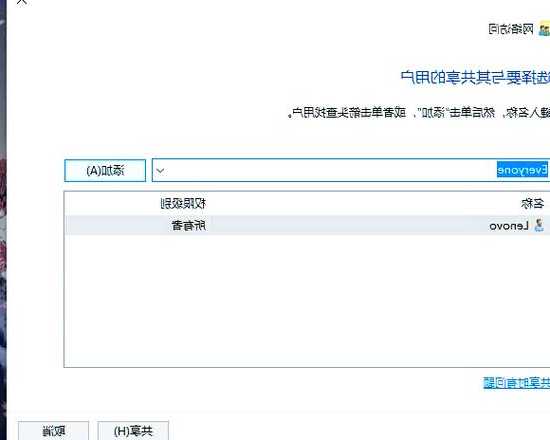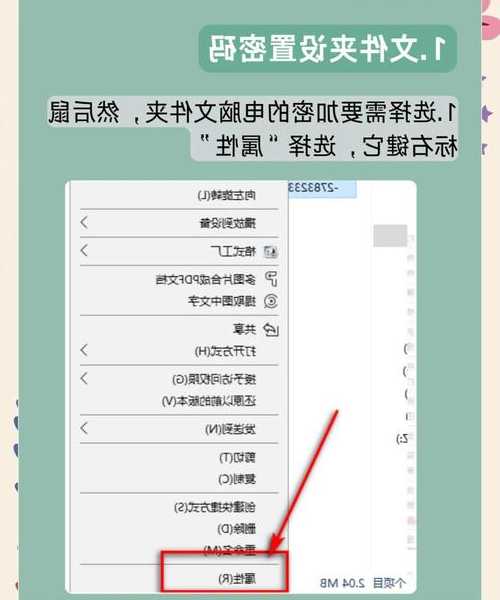还在为文件传输发愁?手把手教你搞定window7 共享文件夹
为什么我们需要共享文件夹?
相信很多小伙伴都遇到过这样的场景:办公室里需要快速传个大文件给同事,用U盘太麻烦,发邮件又太慢。
window7 共享文件夹功能就是解决这个痛点的神器!它能让多台电脑像访问本地文件一样操作共享文件,特别适合团队协作。
真实案例:设计部的烦恼
上周有个做平面设计的朋友跟我吐槽,他们团队每天要交换几十个GB的设计稿,用移动硬盘传文件都快把接口插坏了。
我教他们设置好
window7共享文件夹权限后,现在直接在局域网内拖拽文件就能完成传输,效率提升了至少3倍!
window7 共享文件夹设置全攻略
准备工作
在开始之前,我们需要确认几个基本条件:
- 所有电脑都在同一个局域网内
- 确保网络发现和文件共享功能已开启
- 为共享账户设置好密码(安全很重要!)
详细设置步骤
1. 右键点击要共享的文件夹,选择"属性"
2. 切换到"共享"选项卡,点击"高级共享"
3. 勾选"共享此文件夹",建议给共享名加个日期后缀方便识别
4. 点击"权限"按钮设置
window7共享访问权限(这个很关键!)
| 权限类型 | 适用场景 |
|---|
| 完全控制 | 需要编辑删除文件的团队成员 |
| 更改 | 普通协作人员 |
| 读取 | 只需要查看文件的人员 |
容易被忽略的安全设置
很多人在设置
window7文件夹共享设置时都会忽略这个重点:
- 进入"控制面板 > 网络和共享中心"
- 点击"更改高级共享设置"
- 确保"密码保护的共享"是启用状态
- 关闭"公共文件夹共享"(除非你真的需要)
常见问题解决方案
为什么别人看不到我的共享文件夹?
这个问题我遇到过太多次了!通常是因为:
- 电脑工作组名称不一致(去系统属性里检查)
- 防火墙阻止了文件共享(暂时关闭防火墙测试)
- 没有正确设置window7共享网络发现
访问速度慢怎么办?
试试这几个优化技巧:
1. 确保所有电脑都使用有线连接(WiFi共享会慢很多)
2. 关闭不必要的共享文件夹
3. 定期清理共享文件夹里的临时文件
window7的优势在哪里?
虽然现在win10/11很流行,但很多企业还在用window7,主要是因为它:
- 系统稳定,很少出现莫名其妙的共享故障
- 设置界面直观,不像新版系统把功能藏得很深
- 对老旧设备的兼容性更好
高级技巧分享
创建快捷访问方式
经常访问的共享文件夹,可以映射为网络驱动器:
1. 打开"计算机",点击"映射网络驱动器"
2. 输入共享路径(比如\\192.168.1.100\share)
3. 勾选"登录时重新连接",这样每次开机都会自动连接
批量共享多个文件夹
如果你需要共享整个磁盘分区,可以用命令行:
net share 共享名=驱动器路径例如:net share D_Drive=D:\
写在最后
window7 共享文件夹功能看似简单,但用好了真的能大幅提升工作效率。
建议你先在小范围测试,熟悉了再推广到整个团队使用。如果遇到问题,欢迎在评论区留言交流!